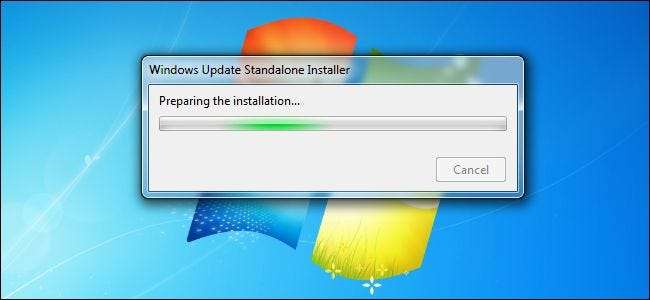
Når du installerer Windows 7 på et nytt system, må du tradisjonelt gjennom en lang prosess for å laste ned år med oppdateringer og stadig starte på nytt. Ikke lenger: Microsoft tilbyr nå en “Windows 7 SP1 Convenience Samleoppdatering” som egentlig fungerer som Windows 7 Service Pack 2. Med en enkelt nedlasting kan du installere hundrevis av oppdateringer samtidig. Men det er en fangst.
Denne oppdateringspakken, som kombinerer oppdateringer helt tilbake til februar 2011, blir ikke gjort tilgjengelig i Windows Update. Hvis du installerer et Windows 7-system fra bunnen av, må du gjøre alt du kan for å laste ned og installere det. Hvis du ikke gjør det, vil Windows Update laste ned og installere oppdateringene en etter en - den langsommere, mer kjedelige måten.
Slik laster du ned og installerer samleoppdateringen slik at du ikke trenger å gjøre det på den harde måten.
Trinn 1: Installer Service Pack 1, hvis du ikke allerede har den
I SLEKT: Hvor laster du ned Windows 10, 8.1 og 7 ISO-er lovlig
Windows 7 Service Pack 1 Convenience Samleoppdatering krever at du allerede har Service Pack 1 installert. Hvis du installerer Windows 7 fra bunnen av, kan du få dette på en av to måter:
- Installer fra en plate eller ISO som inneholder Service Pack 1 : Microsoft tilbyr Windows 7 ISO-bilder for nedlasting . Disse ISO-bildene har Service Pack 1 integrert, så du har allerede Service Pack 1 etter at du har installert dem.
- Last ned og installer SP1 Hver for seg : Hvis du installerte fra en eldre Windows 7-plate uten SP1 integrert, må du installere Service Pack 1 etterpå. Start Windows Update, se etter oppdateringer, og installer oppdateringen “Service Pack for Microsoft Windows (KB976932)” for å installere den. Du kan også last ned Service Pack 1 direkte fra Microsoft og installer den uten å gå gjennom Windows Update.
Hvis du ikke er sikker på om du har Windows 7 Service Pack 1 installert, åpner du Start-menyen, skriver "winver" i søkeboksen og trykker Enter. Hvis det står "Service Pack 1" i vinduet, har du Service Pack 1. Hvis ikke, må du installere Service Pack 1.
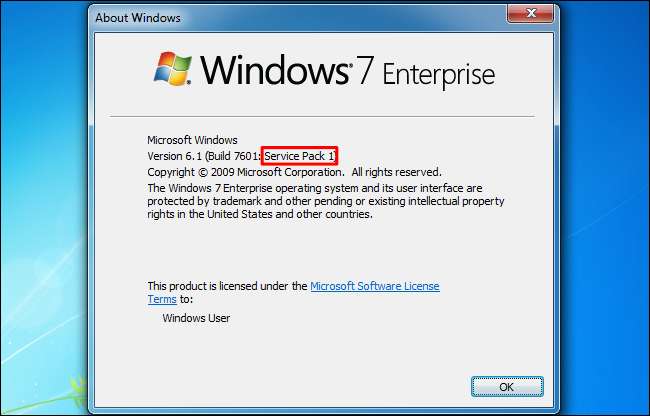
Trinn to: Finn ut om du bruker en 32-biters eller 64-biters versjon av Windows 7
Hvis du ikke er sikker på om du bruker en 32-biters eller 64-biters versjon av Windows 7 , Må du raskt finne ut av det.
Klikk på "Start" -knappen, høyreklikk på "Computer" i Start-menyen, og velg "Properties". Du ser denne informasjonen til høyre for "Systemtype" under Systemhodet.
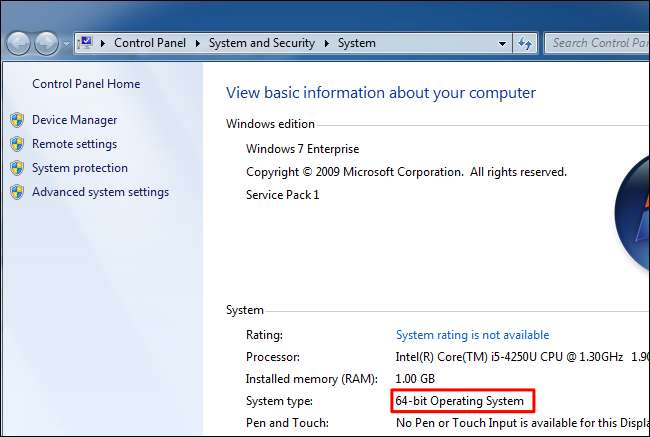
Trinn tre: Last ned og installer oppdateringen "Servicing Stack" fra april 2015
Du kan ikke bare installere samleoppdateringen etter at du har installert Service Pack 1. Du må først installere oppdateringen for servicestakk fra april 2015. Ikke spør oss hvorfor; spør Microsoft.
Gå til April 2015 Service Stack oppdateringsside og bla ned til nedlastingskoblingene. Klikk på den riktige lenken for å laste ned oppdateringen for enten en x86 (32-bit) eller x64 (64-bit versjon) av Windows 7.
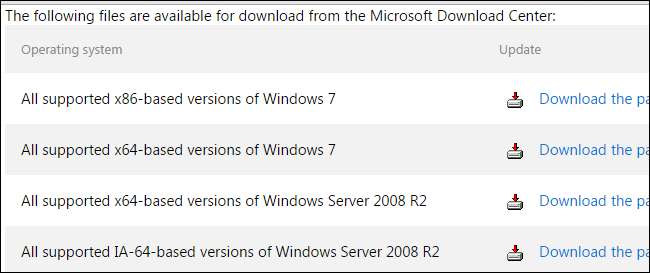
Klikk på "Last ned" -koblingen på neste side for å laste ned filen, og dobbeltklikk deretter den nedlastede oppdateringsfilen for å installere den.
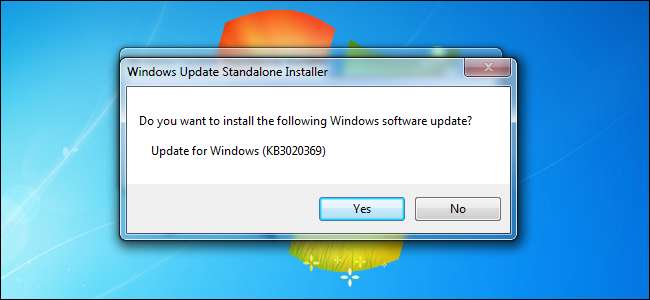
Trinn fire: Last ned og installer samleoppdateringen for Windows 7 SP1
Oppdater : Du kan raskt laste ned samleoppdateringen ved å bruke koblingene for direkte nedlastning nedenfor. Microsoft kan endre dem når som helst, så send oss et notat hvis disse koblingene ser ut til å være døde. Hvis koblingene for direkte nedlastning fungerer, kan du hoppe over nedlasting av oppdateringen fra nettstedet Microsoft Update Catalog. Bare last ned den aktuelle oppdateringen og kjør den for å installere den.
Hvis de direkte nedlastningskoblingene ikke fungerer, eller du bare vil laste ned oppdateringen på den offisielle måten, må du last ned Windows 7 SP1 Convenience Samleoppdatering fra Microsofts nettsted for oppdateringskatalog.
Dessverre krever dette nettstedet ActiveX, noe som betyr at det bare fungerer i Internet Explorer - du kan ikke bruke Google Chrome, Mozilla Firefox eller Microsoft Edge på en Windows 10-PC.
Etter at du har åpnet nettstedet i Internet Explorer, klikker du på den gule informasjonslinjen og velger "Installer dette tillegget for alle brukere på denne datamaskinen." Du må godta et popup-vindu for brukerkontokontroll etter at du har installert ActiveX-kontrollen.
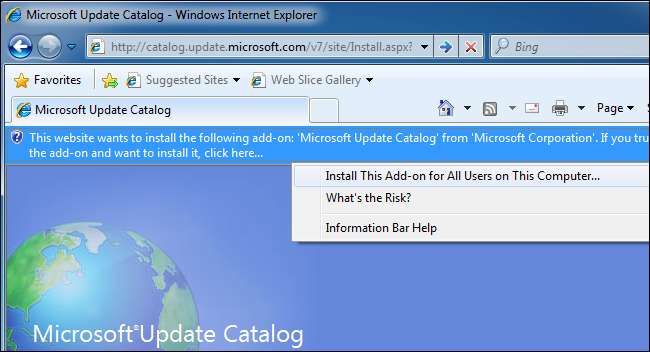
Du vil se flere oppdateringspakker tilgjengelig for nedlasting:
- Update for Windows 7 (KB3125574) : Last ned dette hvis du bruker en 32-biters versjon av Windows 7.
- Oppdatering for Windows Server 2008 R2 x64 Edition (KB3125574) : Last ned dette hvis du bruker en 64-biters versjon av Windows Server 2008 R2.
- Oppdatering for Windows 7 for x64-baserte systemer (KB3125574) : Last ned dette hvis du bruker en 64-biters versjon av Windows 7.
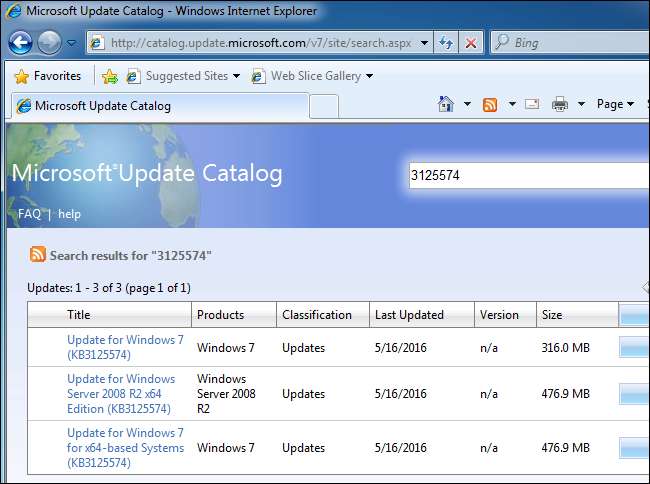
For å laste ned riktig oppdatering for systemet ditt, klikk på “Legg til” -knappen til høyre for den på siden.
Hvis du vil laste ned mer enn én oppdatering, for eksempel hvis du vil oppdatere både 32-biters og 64-biters Windows 7-systemer og vil ha offline kopier av oppdateringen, kan du klikke på "Legg til" -knappen i mer enn en oppdater for å laste dem ned med en gang.
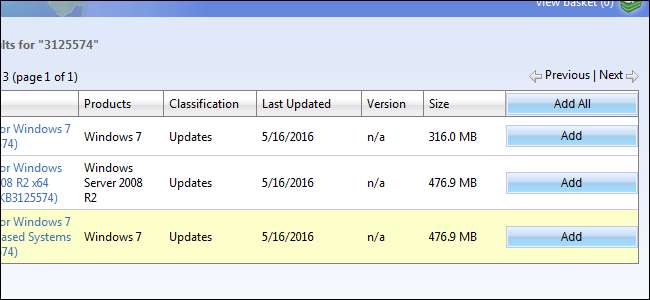
Når du har gjort det, klikker du på koblingen "Vis kurv" øverst til høyre på siden.
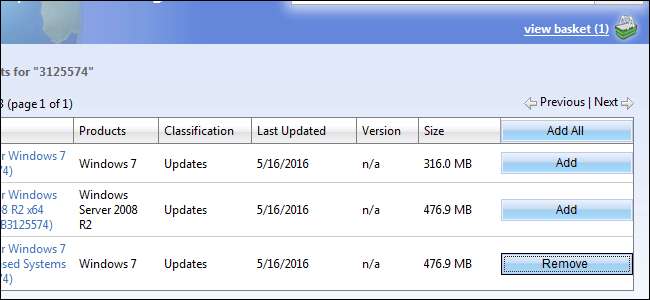
Klikk på "Last ned" -knappen her for å laste ned oppdateringen - eller oppdateringene - du har valgt.
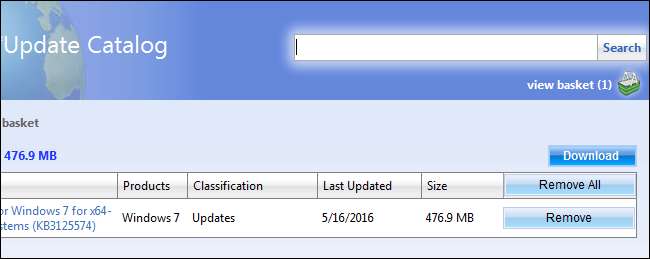
Du må velge et nedlastingssted for oppdateringen. For eksempel kan du velge nedlastingsmappen eller skrivebordet.
Klikk på "Bla gjennom" -knappen, velg en mappe, og klikk deretter på "Fortsett".
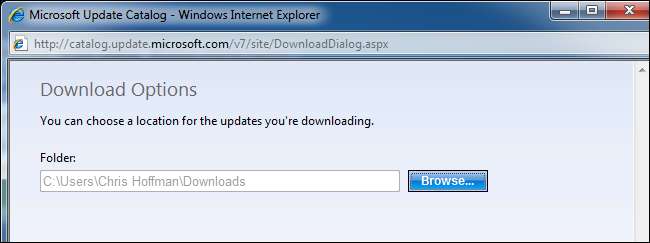
Oppdateringen begynner å lastes ned, så vent til den gjør det. Avhengig av oppdateringen du valgte, er nedlastingen totalt mellom 300 MB og 500 MB.

Når den er lastet ned, kan du åpne mappen du lastet ned oppdateringen til, og dobbeltklikke den for å kjøre den og oppdatere Windows 7-systemet.
Du kan også kopiere denne oppdateringsfilen til en USB-stasjon eller et nettverkssted og kjøre den på flere Windows 7-PCer, og raskt oppdatere dem så lenge de allerede har Service Pack 1 installert.
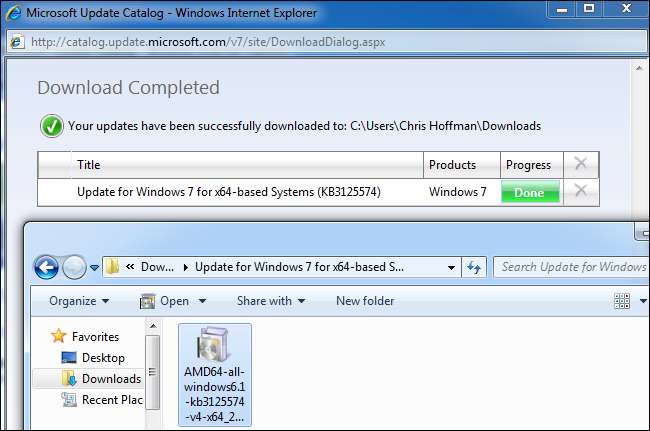
Denne oppdateringspakken installerer bare alle oppdateringene som er utgitt etter Service Pack 1 og før 16. mai 2016. Fremtidige oppdateringer blir ikke lagt til den. Hvis du laster ned denne pakken etter den datoen, må du installere samleoppdateringen og deretter starte Windows Update for å installere oppdateringer som er utgitt etter denne pakken.
Fremover vil Microsoft tilby en enkelt stor oppdatering en gang i måneden med feil- og stabilitetsrettinger. Det vil også tilby mindre oppdateringer for sikkerhetsproblemer, som vanlig. Dette bør føre til færre oppdateringer å installere etter at du har installert den store samlepakken.







